Vloženie matematického koreňového označenia do programu MS Word
Niekedy pracovať s dokumentmi programu Microsoft Word presahuje obvyklé písanie, je to dobré, schopnosti programu to umožňujú. Už sme napísali o vytvorení tabuliek, grafov, diagramov, pridávania grafických objektov a podobne. Tiež sme hovorili o vložení symbolov a matematických vzorcov. V tomto článku sa pozrieme na súvisiacu tému, a to, ako uviesť druhú odmocninu v programe Word, to znamená obyčajný koreňový znak.
Lekcia: Ako umiestniť štvorcové a kubické metre do programu Word
Vloženie koreňového označenia nasleduje rovnaký vzor ako vkladanie akéhokoľvek matematického vzorca alebo rovnice. Niektoré nuansy sú však stále prítomné, takže toto téma si zaslúži podrobnú pozornosť.
Lekcia: Ako napísať vzorec v programe Word
1. V dokumente, v ktorom chcete vložiť koreň, prejdite na kartu "Vložiť" a kliknite na miesto, kde má byť tento znak umiestnený.

2. Kliknite na tlačidlo "Objekt" umiestnené v skupine "Text" .

3. V okne, ktoré sa zobrazí pred vami, zvoľte "Microsoft Equation 3.0" .
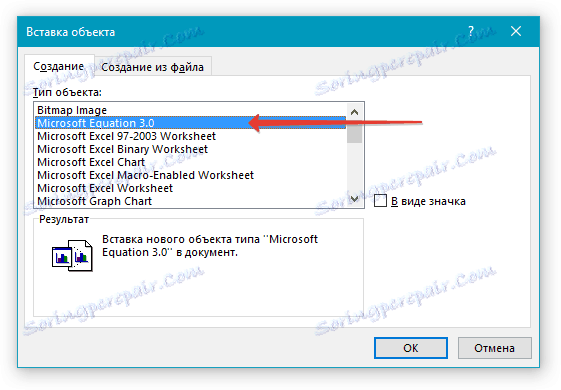
4. V okne programu sa otvorí editor matematických vzorcov, vzhľad programu sa úplne zmení.
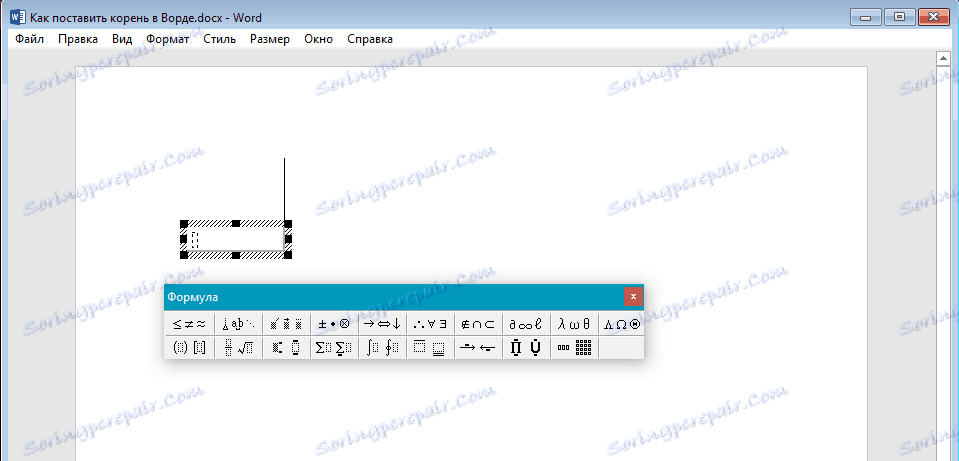
5. V okne "Formula" kliknite na tlačidlo "Fraction and Radical Templates" .
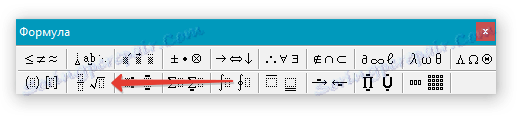
6. V rozbaľovacej ponuke vyberte koreňový znak, ktorý chcete pridať. Prvý je druhá odmocnina, druhá druhá je vyššia v stupni (namiesto znaku "x" môžete zadať stupeň).

7. Pridaním koreňového označenia zadajte pod ním číselnú hodnotu.
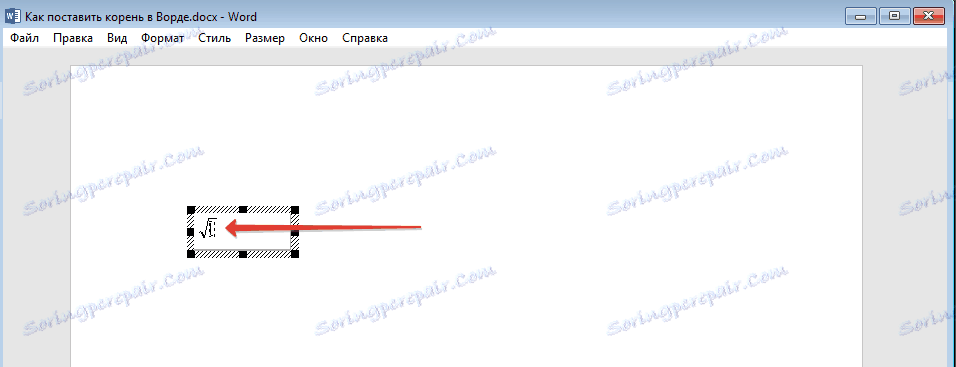
8. Zatvorte okno "Vzorec" a kliknite na prázdne miesto dokumentu, čím prejdete na normálny režim prevádzky.
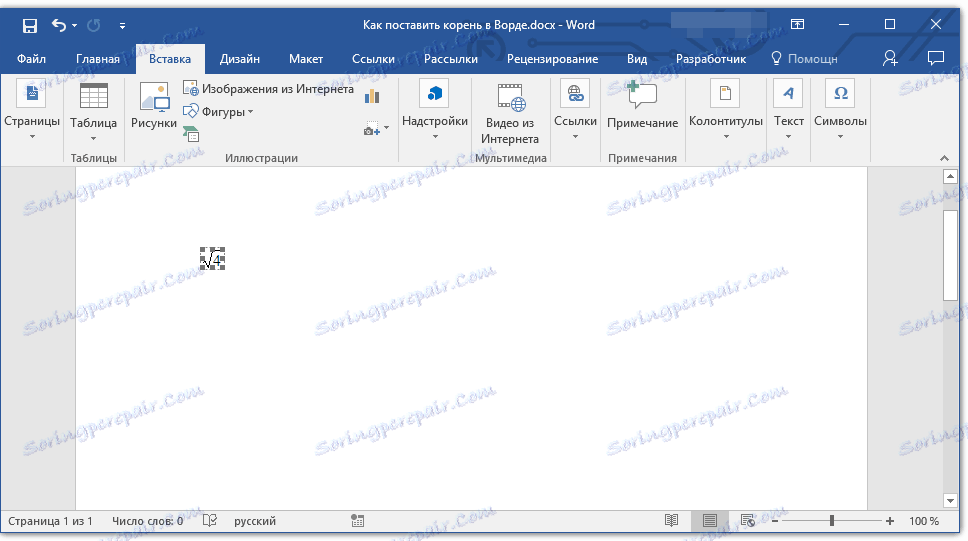
Koreňový znak s číslom alebo číslom pod ním bude v poli, ktoré je podobné textovému poľu alebo poľa objektu "WordArt" , ktorý sa môže pohybovať okolo dokumentu a meniť jeho veľkosť. Ak to chcete urobiť, postačí, aby ste nakreslili jeden z markerov, ktoré rámcové toto pole.
Lekcia: Ako otáčať text v programe Word
Ak chcete ukončiť prácu s objektmi, jednoducho kliknite na prázdne miesto dokumentu.
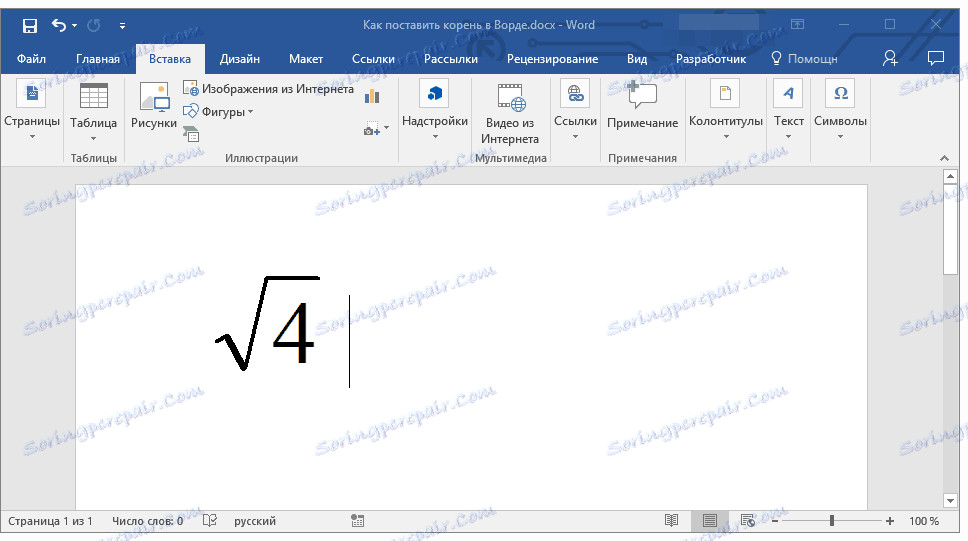
- Tip: Pre návrat do režimu prevádzky s objektom a opätovné otvorenie okna "Vzorec" dvakrát kliknite na ľavé tlačidlo myši v poli, v ktorom sa nachádza objekt, ktorý ste pridali
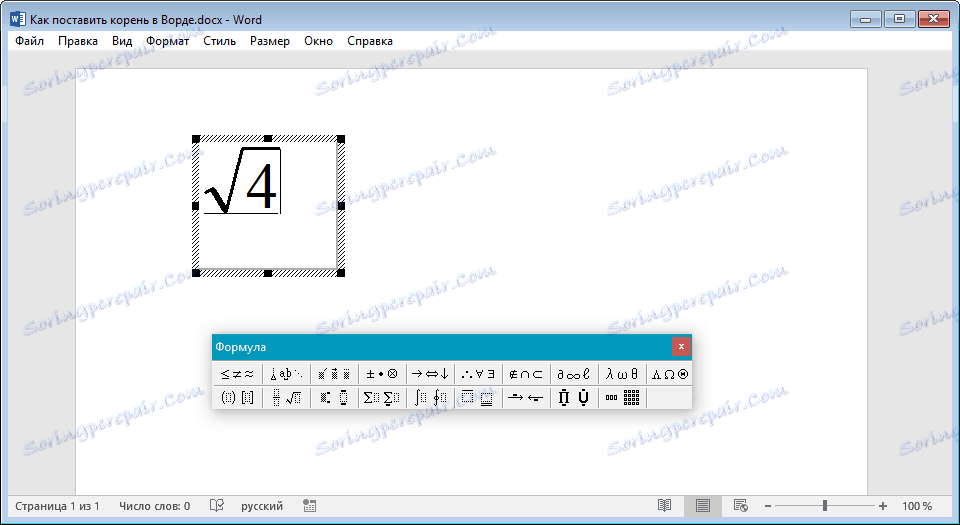
Lekcia: Ako vložiť symbol násobenia do programu Word
To je, teraz viete, ako dať koreňový znak v programe Word. Zvládnite nové funkcie tohto programu a naše lekcie vám pomôžu v tomto.